分区Acronis Disk Director 10 硬盘操作详细教程
Acronis Disk Director 10硬盘操作详细教程一
AAcronis Disk Director是一款非常强大并且易用的硬盘管理软件可以方便进行常用的硬盘操作格式化删除分区建立分区 对一些比较复杂专业的硬盘操作例如合并分区支持中文 分区表修复更改分区大小也不再话下并且完美运行在vista win7下。但是可能由于英文版的原因造成这款软件在国内论坛上很少提及现在Google下硬盘管理软件还是原先的partition manager这种落后软件的教程实在令人费解。所以决定写个简单教程介绍软件使用帮国内的计算机爱好者多一个强大工具现在已经出11了但是我没有注册机没用过所以仅介绍10操作应该大同小异 。
先附上软件下载地址
华军软件 http://www.onl inedown.net/soft/33358.htm
注册机http://download.csdn.net/source/2211531注意选择acronis DiskDirector 10然后点gene rate在复制
下面开始介绍
软件界面如上图黄色为主分区蓝色为逻辑分区如果有绿色的为可用磁盘空间关于主分区和逻辑分区介绍见文章底部 。
本文所有操作全部在上图的最下方那个磁盘进行也就是我的一个2GU盘。
删除分区操作
弹出的框点ok删除完成。
删除完分区后效果如上图。 每步操作后可以点上方的提交按但是有些操作提交需要重新起系统所以一般选择左右操作完成一起提交
现在我们要创建两个磁盘分区
在已有的绿色框上点右键->create partition
上面左图是建立一个1 G的名字叫p ri ma ry的主磁盘分区磁盘格式为FAT32。右图是用剩余的900多M空间建立名为logical的逻辑磁盘分区分区格式为NTFS。
创建完后效果如下图
下面给他们分配下磁盘盘符否则Windows无法访问
在上图C盘上右键->advance->change letter
然后选择自己要更改的分区更改后效果如图
下面假设我们要更改K盘的磁盘格式为FAT32操作如下右键->advance->convert
然后选择FAT 32 点o k。ps也可以在第二个框中更改主磁盘分区逻辑分区转换是无损的支持中文 但是需要注意的是更改后的主磁盘分区和逻辑磁盘分区需要挨着否则Windows是不支持的。
下面进行格式化演示
右键->format
然后选择相应磁盘格式即可
最后附加一个将主磁盘标记为活动的操作此操作不常用但是很重要。 文章底部有关于标记激活的说明
操作过程选中黄色主磁盘分区右键->advance->set Active即可
这篇文章讲的都是磁盘的基本操作一个Windows磁盘管理器就可以全部搞定稍微会点电脑的用partition magic也全然不再话下但是本文主要目的是演示并且上述操作也是后边文章复杂操作后必不可少的步骤所以但列一下用以演示。
文章赞告一段落下篇将介绍将磁盘重新分配大小的方法对于c盘经常不够的朋友可以算是个福音。
最后罗嗦一句转载不是不可以但是麻烦转载的时候将图片一并转载或者注明转载出处否则于人于己都没好处。p s IBM硬盘规定每个硬盘的分区分两种一个是主分区用于安装系统一种是逻辑分区用于存放用户文件。主分区最多可以有三个换句话说一个机器最多可以安装3个系统对window系统和mac系统而言 由于Linu x系统硬盘分区方式不同于IBM分区所以理论上可一个硬盘是可以安装无数个Linux系统的不受上述条件限制 。逻辑分区规定只有一个但是可以在分成若干分区也就是您通常见到的您的d e f盘但是他们其实是在一个逻辑分区下的您可以打开您Windows的磁盘管理器那个大绿框就说明了这一点。ps磁盘若有多个主分区安装多个系统就出现一个问题电脑启动的时候启动那个系统呢这就需要磁盘对主分区激活set active正确翻译为标记为活动但我习惯叫激活了。 。 。 计算机启动进行自检完成后 由b io s将操作权交给硬盘这时候b io s会寻找激活的主分区中的操作系统然后叫操作权移交操作系统。用ghost装过机的朋友有时候可能会遇到明明做了ghost但是启动却提示说operating systemnot found就是因为没有将ghost还原的盘符激活的原因。 激活只对Windows和mac操作系统有效对Linux操作系统无效
cronis Disk Director 10硬盘操作详细教程一
Acronis Disk Director 10硬盘操作详细教程一
Acronis Disk Director是一款非常强大并且易用的硬盘管理软件可以方便进行常用的硬盘操作格式化删除分区建立分区对一些比较复杂专业的硬盘操作例如合并分区支
持中文分区表修复更改分区大小也不再话下并且完美运行在vistawin7下。但是可能由于英文版的原因造成这款软件在国内论坛上很少提及现在Google下硬盘管理软件还是原先的partition manager这种落后软件的教程实在令人费解。所以决定写个简单教程介绍软件使用帮国内的计算机爱好者多一个强大工具现在已经出11了但是我没有注册机没用过所以仅介绍10操作应该大同小异。
先附上软件下载地址
华军软件 http://w ww.onlinedow n.net/s oft/33358.htm
注册机 http://download.c sdn.net/source/2211531注意选择acronis Disk Director 10然后点generate在复制
下面开始介绍
软件界面如上图黄色为主分区蓝色为逻辑分区如果有绿色的为可用磁盘空间关于主分区和逻辑分区介绍见文章底部。
本文所有操作全部在上图的最下方那个磁盘进行也就是我的一个2G U盘。
删除分区操作
删除完分区后效果如上图。 每步操作后可以点上方的提交按但是有些操作提交需要重新起系统所以一般选择左右操作完成一起提交
现在我们要创建两个磁盘分区
在已有的绿色框上点右键->create partition
上面左图是建立一个1 G的名字叫primary的主磁盘分区磁盘格式为FAT32。右图是用剩余的900多M空间建立名为logical的逻辑磁盘分区分区格式为NTFS。
创建完后效果如下图
下面给他们分配下磁盘盘符否则Windows无法访问
在上图C盘上右键->advanc e->change letter
Acronis Disk Director 10硬盘操作详细教程二更改磁盘分区大小
上文说了些磁盘基本操作从这篇文章起才算是重点内容才真正体现出Acronis Disk Director10的强大。
继续应用上文曾使用的磁盘分区下面是调整磁盘分区大小操作
右键->Reseize
调整第二栏大小为想要更改的磁盘分区大小第一栏为分出的磁盘分区在磁盘分区前第三栏为在该分区后根据需要调整 点ok
此时在根据需要点选可用磁盘分区附近的分区 reseize 即可将可用分区分配到其他磁盘上也可以点可用磁盘分区新建分区。 磁盘更改大小提交需要重新启动系统然后在dos下完成这也是为什么winpe系统中不能使用acronis disk suit的原因实在是一个遗憾
- 分区Acronis Disk Director 10 硬盘操作详细教程相关文档
- 演员[director教程]Director 初学教程
- 电影[director教程]Director教程1
- 双击acronis disk director server操作教程(1)
- 演员Director 初学教程
- 演员director基础教程
- 小图Acronis Disk Director Suite v10.0.2160使用教程(印小图)
RAKsmart便宜美国/日本/中国香港VPS主机 低至月$1.99 可安装Windows
RAKsmart 商家这几年还是在做事情的,虽然他们家顺带做的VPS主机并不是主营业务,毕竟当下的基础云服务器竞争过于激烈,他们家主营业务的独立服务器。包括在去年开始有新增多个数据中心独立服务器,包括有10G带宽的不限流量的独立服务器。当然,如果有需要便宜VPS主机的他们家也是有的,比如有最低月付1.99美元的美国VPS主机,而且可选安装Windows系统。这里商家有提供下面六款六月份的活动便宜V...
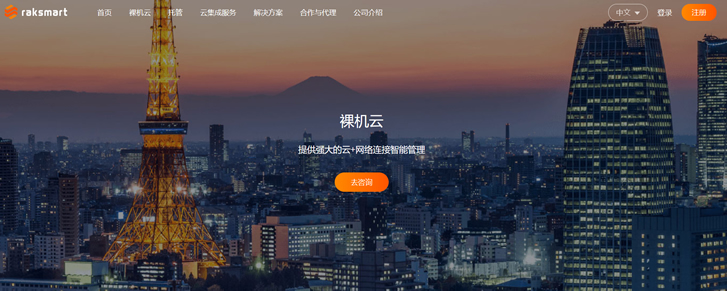
优林云(53元)哈尔滨电信2核2G
优林怎么样?优林好不好?优林 是一家国人VPS主机商,成立于2016年,主营国内外服务器产品。云服务器基于hyper-v和kvm虚拟架构,国内速度还不错。今天优林给我们带来促销的是国内东北地区哈尔滨云服务器!全部是独享带宽!首月5折 续费5折续费!地区CPU内存硬盘带宽价格购买哈尔滨电信2核2G50G1M53元直达链接哈尔滨电信4核4G50G1M83元直达链接哈尔滨电信8核8G50G1M131元直...
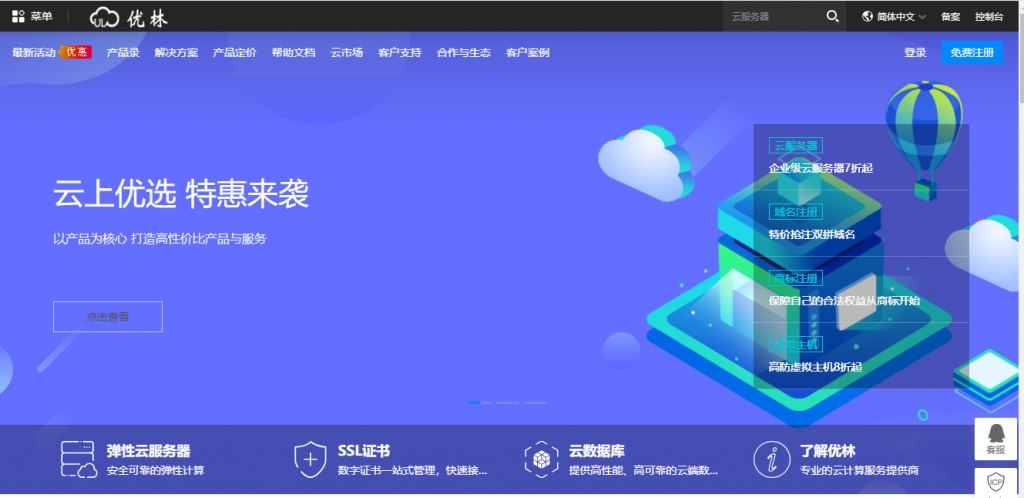
BeerVM1GB内存/VDSps端口1GB,350元/月
beervm是一家国人商家,主要提供国内KVM VPS,有河南移动、广州移动等。现在预售湖南长沙联通vds,性价比高。湖南长沙vps(长沙vds),1GB内存/7GB SSD空间/10TB流量/1Gbps端口/独立IP/KVM,350元/月,有需要的可以关注一下。Beervm长沙联通vps套餐:长沙联通1G青春版(预售)长沙联通3G标准版(预售)长沙联通3G(预售)vCPU:1vCPU:2vCPU...
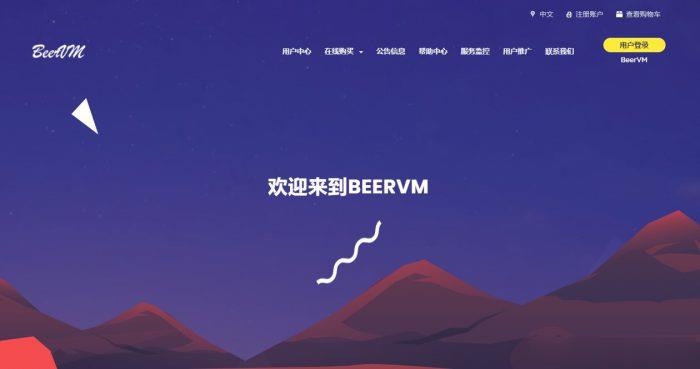
-
2014年万圣节是几月几日万圣节是几月几日电脑桌面背景图片电脑桌面壁纸在哪里?!2017年双11销售额今年淘宝天猫双十一的销售额能有多少?骁龙750g和765g哪个好骁龙730G和骁龙835、联发科Helio G90T哪个更好?电陶炉和电磁炉哪个好电磁炉和电陶炉买哪个?oppo和vivo哪个好买oppo手机好还是vivo的好?视频软件哪个好安卓系统在线看视频软件哪个好腾讯空间登录腾讯qq空间进入登陆个人QQ空间考生个人空间登录如何找回 自考考生个人空间的密码?如何增加百度收录如何提高百度的收录数量